Denne artikkelen ble produsert ved hjelp av maskinoversettelse.
Automatiske kampanjer
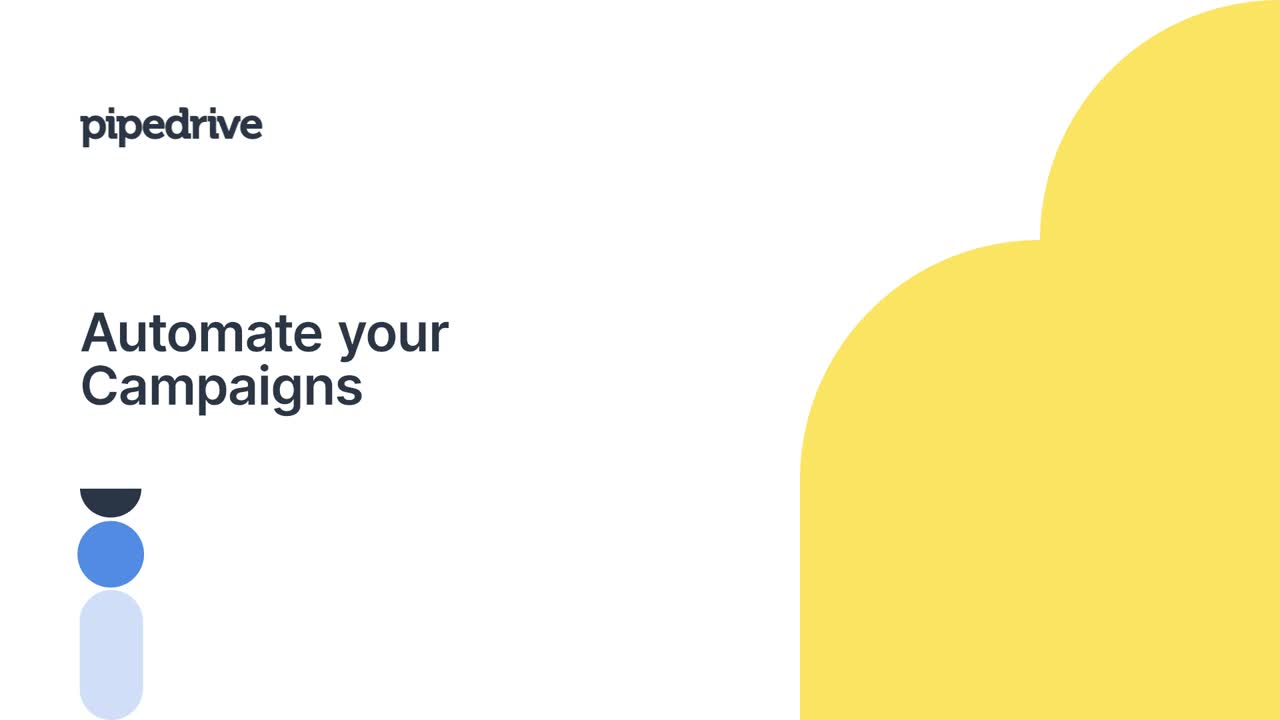
Kampanje oppsett
Du kan begynne å opprette din første automatiske kampanje ved å gå til Kampanjer > Automatiske kampanjer > + Kampanje.
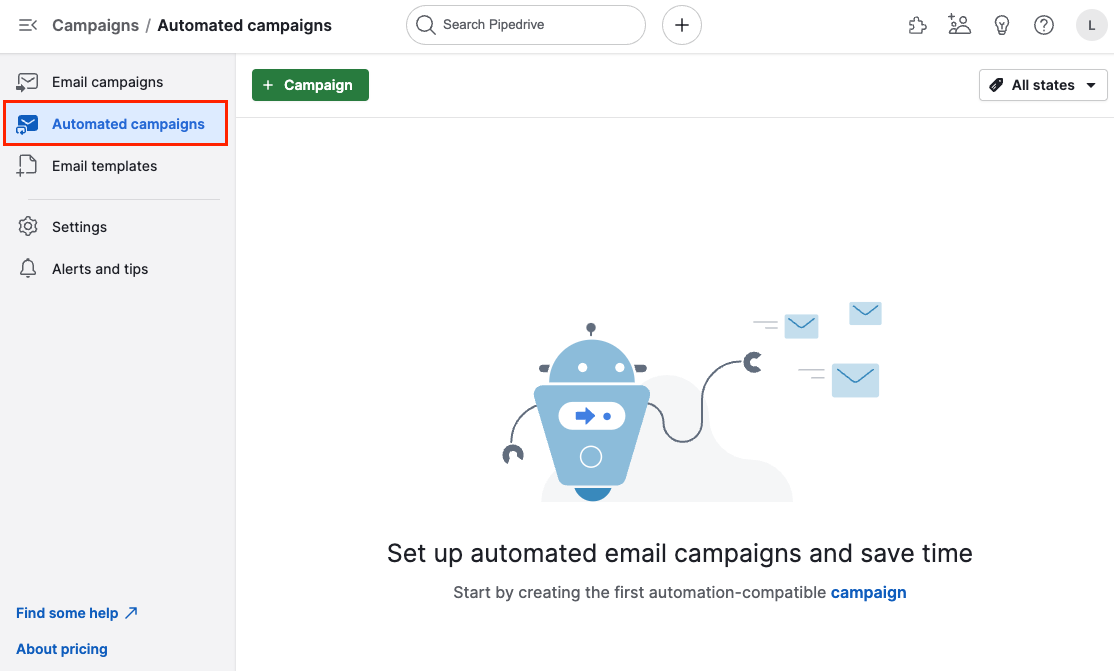
Prosessen med å opprette en automatisert kampanje er veldig lik prosessen med å opprette en vanlig epostkampanje. Du kan lære mer om å opprette kampanjer i denne artikkelen.
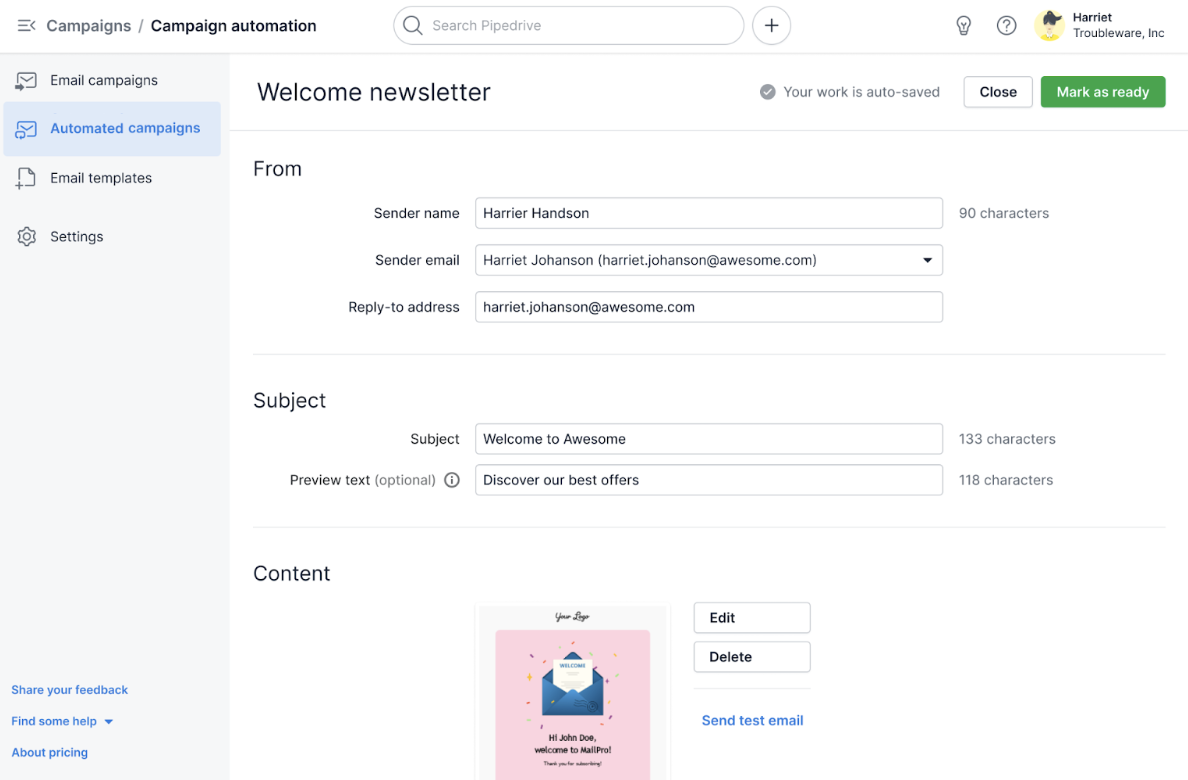
Den største forskjellen er at du ikke trenger å definere målgruppen på dette stadiet - den vil bli definert mens du bygger automatiseringen.
Vi anbefaler på det sterkeste at du gir spesifikke titler til dine automatiske kampanjer, da dette vil hjelpe deg med å identifisere riktig innen automatiseringsoppsett og andre funksjoner. Hold musepekeren over standardtittelen og klikk på den for å redigere.
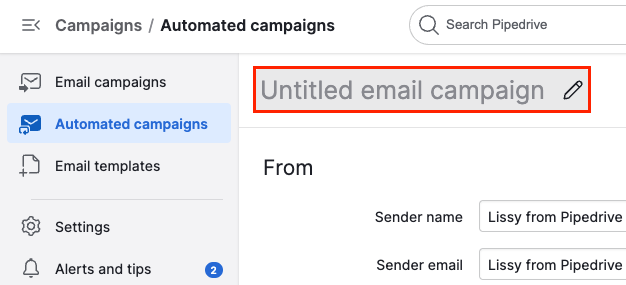
Når kampanjen din er satt opp, klikk på Merk som klar øverst på siden og så Fortsett til automatiseringer for å starte oppsettet av automatiseringen.
Automatisering oppsett
Når du klikker på Fortsett til automatiseringer, vil du se to alternativer: Opprett automatisering og Legg til eksisterende automatisering.
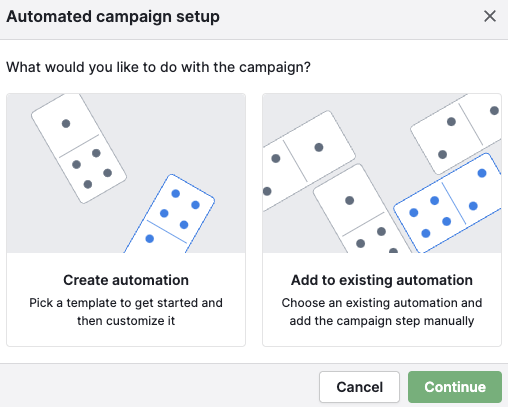
Opprett automatisering
Du kan opprette en automatisering fra bunnen av eller velge en av malene vi har tilgjengelig for deg.
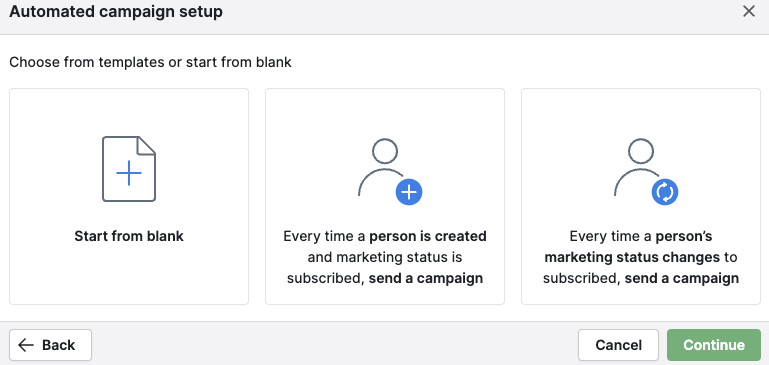
Start fra bunnen av
Hvis du velger Start fra bunnen av, må du gi navn til automatiseringen din og vil bli omdirigert til automatiserings byggeren. Her kan du legge til utløseren og begynne å opprette automatiseringen din.
Du kan lære mer om å opprette automatiseringer og deres betingelser i denne artikkelen, men det er tre grunnleggende trinn du må legge til i automatiseringene dine:
- Utløser
- Betingelse
- Handling
Automatisert kampanje er en type handling tilgjengelig innenfor Kampanje elementet.
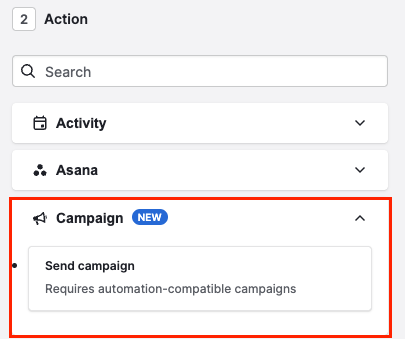
Velg en automatiseringsmal
Hvis du velger en av de forhåndsdefinerte malene, trenger du bare å legge til navn på automatiseringen din - automatiseringen med markedsføringsstatus og kampanje vil bli opprettet automatisk etterpå. Du kan legge til eller redigere trinn som andre betingelser eller handlingshendelser her.
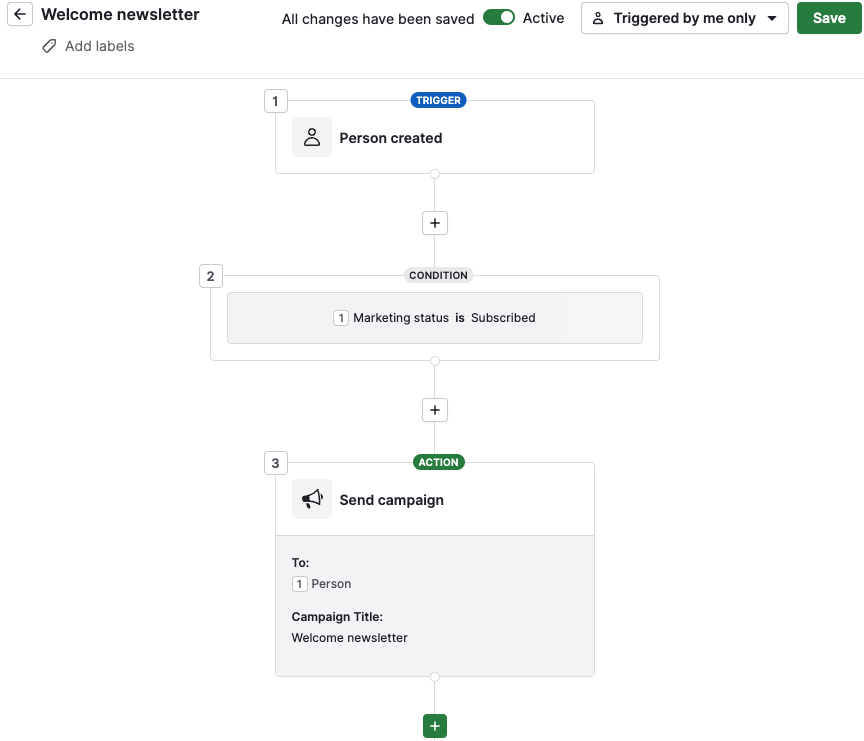
For å spesifisere hvilke brukere som har lov til å utløse denne automatiseringen, sjekk alternativlisten øverst til høyre for automatiseringen og velg det alternativet du foretrekker.
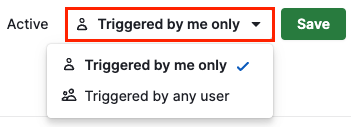
Legg til eksisterende automatisering
Ved å klikke på dette alternativet, vil du se en liste over tilgjengelige automatiseringer å velge mellom.
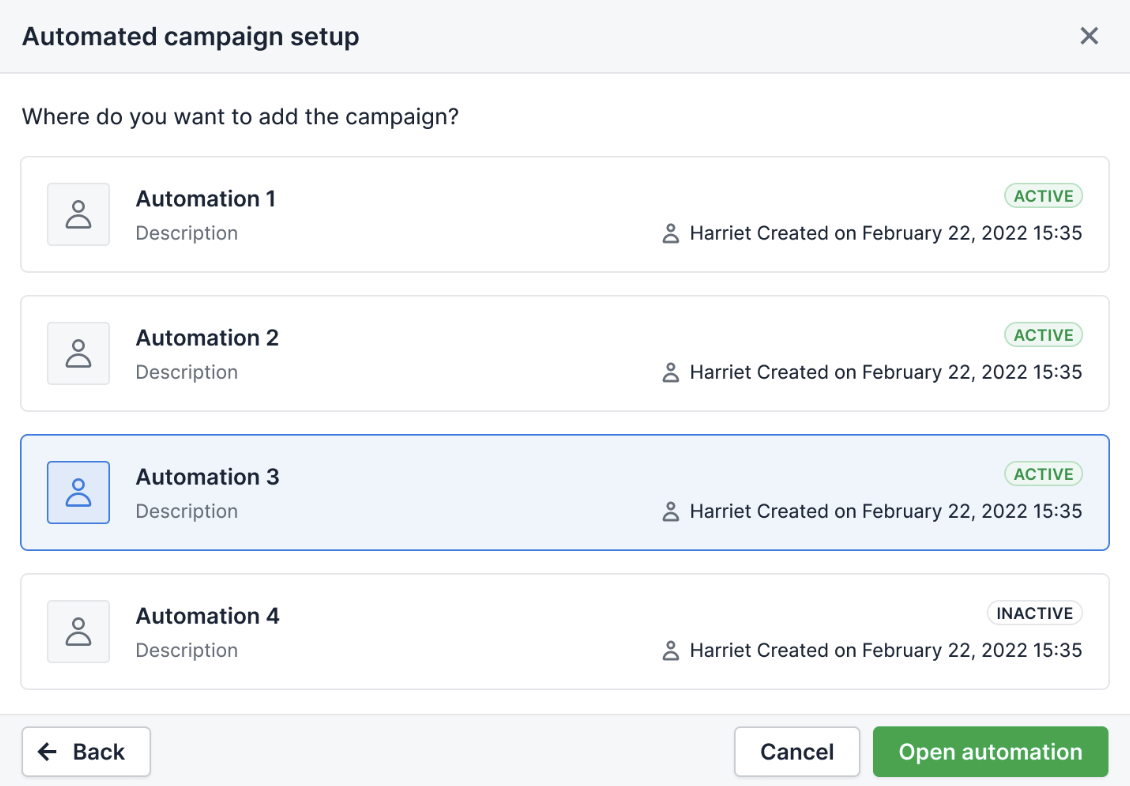
Automatiseringene som vises kan være de du har brukt for andre automatiserte kampanjer eller andre automatiseringer du har opprettet på forhånd.
Hvis du bruker automatiseringer opprettet på forhånd som ikke har markedsføringsstatusbetingelsen og kampanjehandlingsstegene, må du legge dem til i eksisterende automatisering.
Hvis du vil bruke eksisterende automatiseringer uten å endre strukturen deres, anbefaler vi å duplisere den eksisterende automatiseringen og bruke den nye duplikaten. Du kan deretter endre den fritt uten å påvirke den eksisterende automatiseringen.
Status for automatisert kampanje
Etter at du har opprettet dine automatiserte kampanjer, vil de alle bli vist som en liste med deres respektive status og priser.
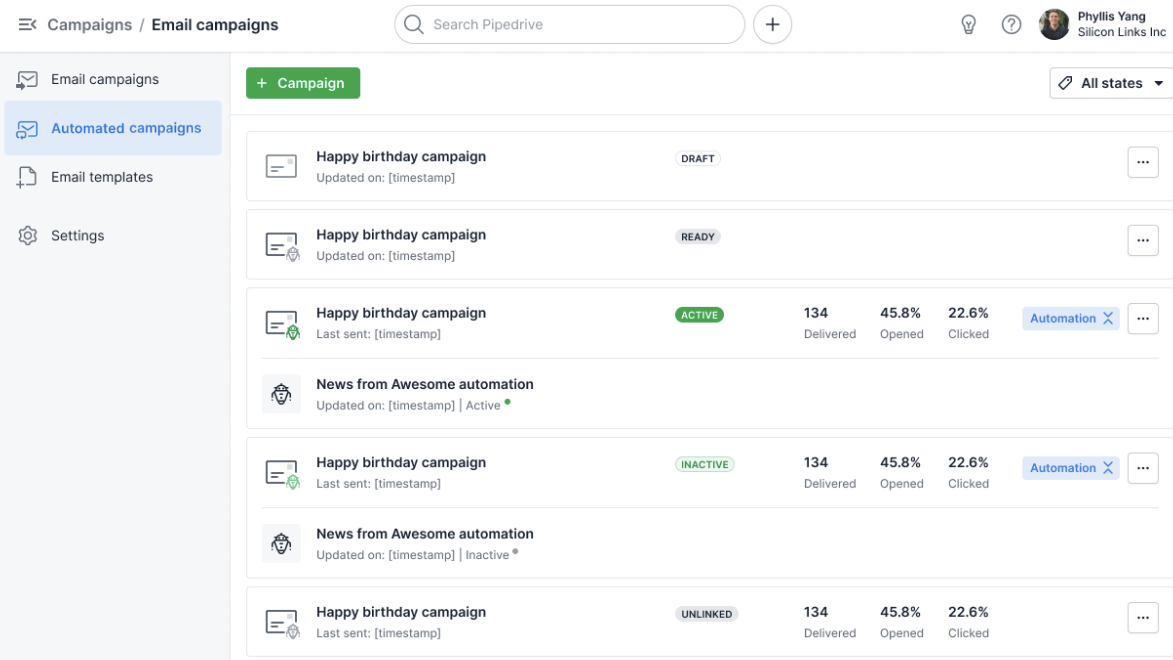
 | Kampanjen er knyttet til én eller flere aktive automatiseringer. |
 | Kampanjen arbeides med. Etter validering vil status endres til Klar. |
 | Kampanjen er ferdig og klar til å automatiseres. Den kan ikke lenger redigeres. |
 | Kampanjen er satt på pause grunnet behov for kontogjennomgang eller kontosuspensjon. |
 | Kampanjen var knyttet til én eller flere automatiseringer, men er ikke lenger knyttet til noen. |
 | Kampanjen er knyttet til én eller flere inaktive automatiseringer. |
 | Kampanjen ble blokkert enten manuelt av samsvarsteamet eller automatisk ved å oppdage phishing-lenker. |
Du kan klikke på "Automatisering" utviderknappen for å se alle automatiseringene som er tilknyttet kampanjene dine.
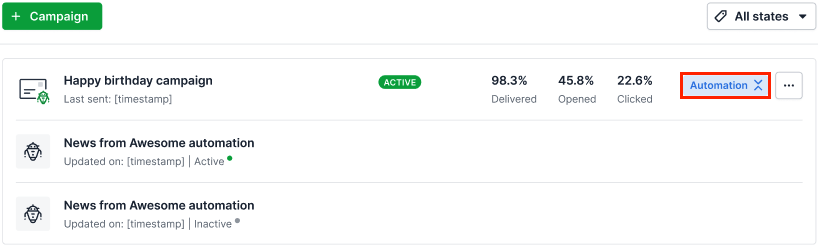
Analyse
Innen kampanjeoversikten vil du finne en oppsummering av kampanjen med kampanje- og automatiseringsstatusen, emnet, avsenderen og en liten visuell forhåndsvisning. Og du kan se flere kampanjedetaljer som antall mottakere, svar-til-e-post og forhåndsvisningstekst ved å klikke på knappen Kampanjedetaljer.
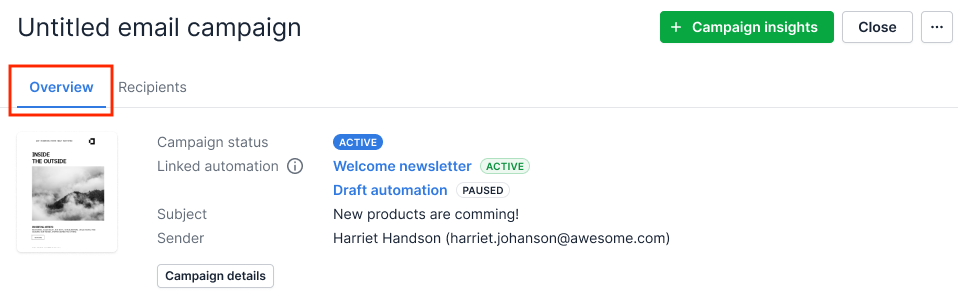
Hvis du scroller nedover, vil du finne mer data om kampanjens engasjement, levering og ytelsesrater.
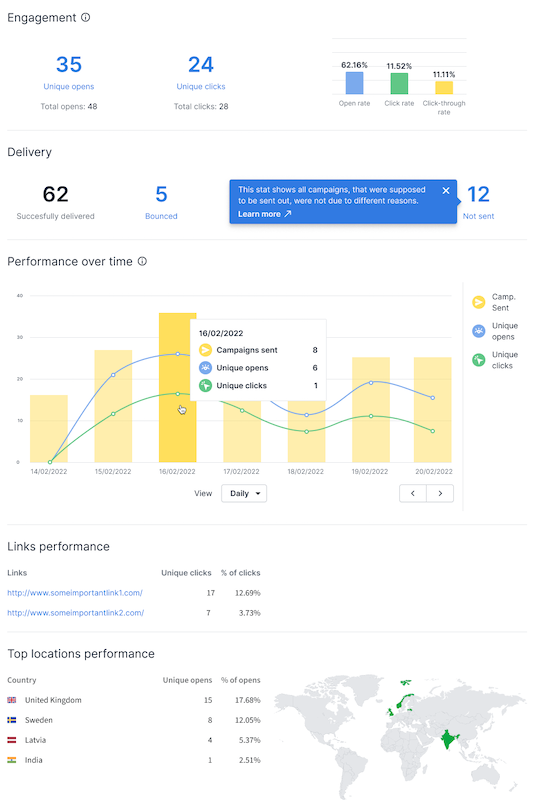
Du kan lære mer om kampanjeprestasjoner og analyse i denne artikkelen og om e-postsporingrapporter her.
Mottakere
Innen Mottakere-fanen vil du se kontaktene dine som den automatiserte kampanjen ble sendt til.
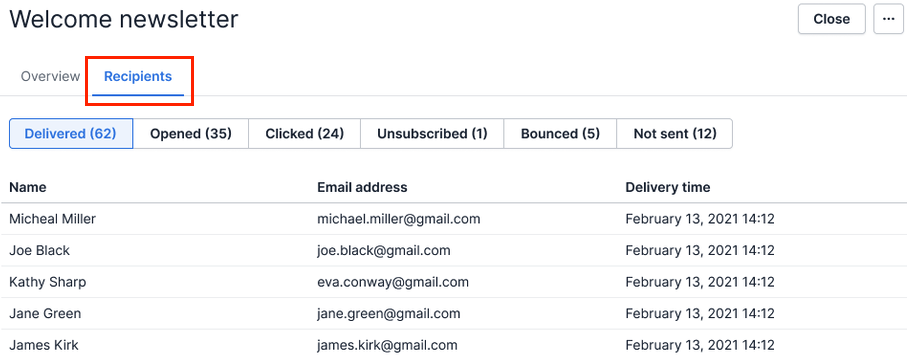
Listen over kampanjemottakere er klassifisert avhengig av de ulike leveringsstatusene. Du kan klikke på hver underfane for å se listen over kontakter, og du kan klikke på kontakten selv for å åpne detaljene.
Meldinger som ikke er sendt
Det er flere grunner til at mottakerne dine kan bli hoppet over fra kampanjene dine:
- Kontakt er ikke abonnert
For å sende automatiserte kampanjer, må du legge til betingelsen "Markedsføringsstatus er Abonnert" til automatiseringen. Kontaktene som ikke har Abonnert markedsføringsstatus lagt til vil bli hoppet over og vil ikke motta den automatiserte kampanjen.
- Konto problemer
Hvis selskapet ditt er under kontogjennomgang eller suspensjon, vil de automatiserte kampanjene du har planlagt å sende ut bli satt på pause. De vil restarte bare når kontogjennomgangen er over eller suspensjonen er kansellert. Du vil se bannere innen Kampanjenfunksjonene som indikerer at disse prosessene pågår.
Hvis noen av de automatiserte kampanjene dine er blokkert på grunn av innholdet deres, må du fjerne dem fra "Automatisering" i kampanjelisten og legge til en ny kampanje med annet innhold. Automatiseringen vil deretter fortsette å fungere.
Du kan se antall kontakter som ikke vil motta de blokkerte automatiserte kampanjene i Levering rapporten under Meldinger som ikke er sendt.
- Dobbel opt-in mangler
Hvis kontoen din har kravet om dobbel opt-in aktivert, vil bare kontakter med denne statusen motta automatiserte kampanjer. Du kan se antall kontakter som ikke har dobbel opt-in status i Levering rapporten under Meldinger som ikke er sendt.
- Tillatelser mangler
For å sende ut automatiserte kampanjer, trenger du tillatelser for Kampanjeappen. Hvis du oppretter en automatisering og selskapets administrator tilbakekaller tillatelsene dine, vil de automatiserte kampanjene stoppes. Du kan lære mer om tillatelsene som er nødvendige i neste seksjon.
Lær mer om vanlige kampanjerapporter i denne artikkelen.
Tillatelser og synlighet
Gitt at Kampanjer og automatiseringser er to separate funksjoner, følgende tillatelser kreves for å ha full funksjonalitet med automatiserte kampanjer:
Kampanjer
- [Sende kampanjer]
- [Redigere kampanjer og e-postmaler]
- [Se kampanjerapporter]
Automatisering
- [Legge til automatiseringer]
Synlighetstillatelse
- [Se andre brukeres data] – Aktiver dette hvis du vil se fulle mottakerlister i automatiske kampanjerapporter
Synlighetsgrupper
- Sørg for at du har tilgang til alle kontaktpersoner ved å være en del av riktig synlighetsgruppe
Du kan lære mer om tillatelser i denne artikkelen og om synlighetsgrupper her.
Var denne artikkelen nyttig?
Ja
Nei